当前位置:首页 > 帮助中心 > acer笔记本怎么装系统?Acer怎么自己装电脑系统
acer笔记本怎么装系统?Acer怎么自己装电脑系统
acer笔记本怎么装系统? 很多使用Acer笔记本的朋友,可能在系统出问题后有这样的疑问:我的笔记本没有光驱,那还能装系统吗?其实,光驱早已不是必需品了,现在主流的系统安装方式早已全面转向了U盘。如果你还不会重装系统的话,下面就和小编一起学习Acer怎么自己装电脑系统吧。
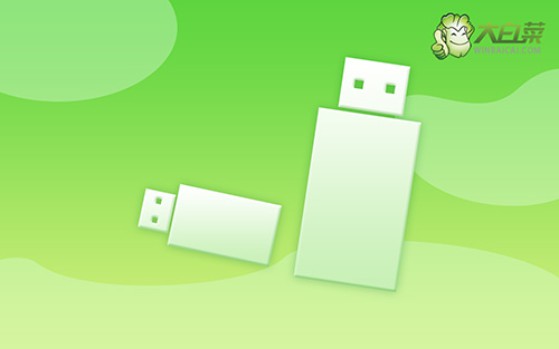
一、重装电脑工具
电脑型号:acer
系统版本: Windows 7企业版
安装工具:大白菜u盘启动盘制作工具(点击红字下载)
二、重装电脑准备
1、选择合适的启动模式:虽然大多数电脑默认使用USB-HDD模式,但根据具体的主板设置,可能还需要选择其他模式(例如USB-ZIP或UEFI模式)。因此了解自己电脑的启动设置非常重要,避免出现无法启动的情况。
2、使用模拟器进行验证:为了确认U盘启动盘是否能成功引导系统,可以使用U盘制作工具自带的模拟器进行测试。这一步骤能够提前发现U盘是否存在引导问题。
3、确保系统镜像的来源可靠:如果你不确定从哪个网站下载镜像文件,可以选择访问一些信誉较高的资源网站,如“MSDN我告诉你”。这个网站提供了不同版本的Windows镜像文件,大家可以根据自己的需求下载合适的系统版本。
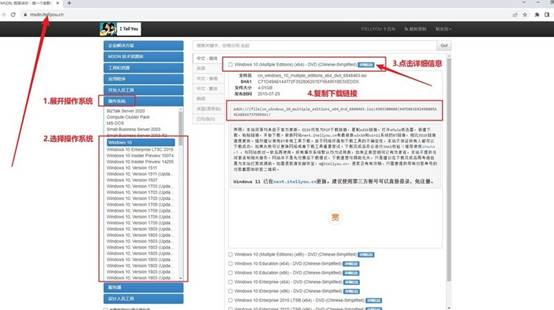
三、重装电脑步骤
大白菜U盘制作步骤详解:
1、访问官方网站并下载大白菜U盘启动盘制作工具,解压下载的文件到你的电脑桌面。
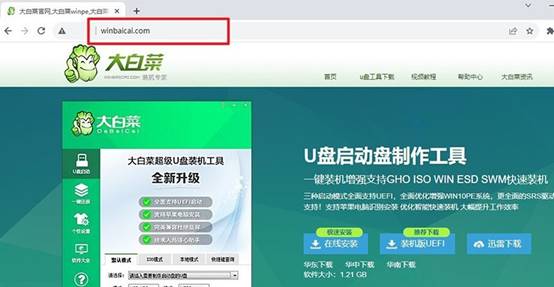
2、将空白的U盘插入电脑,打开下载的制作工具,一般模式设置,直接制作U盘启动盘即可。
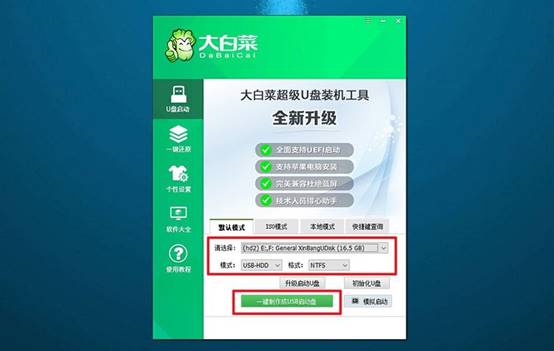
大白菜U盘启动步骤详解:
1、查找适用于你电脑型号的u盘启动快捷键,可以参考提供的快捷键表格。
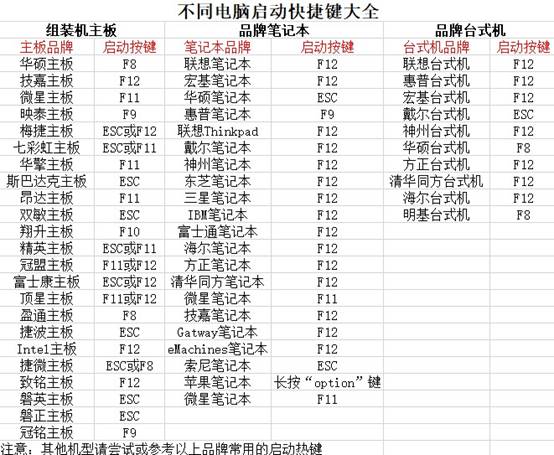
2、大白菜U盘启动盘插入电脑,重启并使用找到的快捷键进入启动项设置界面,在界面中选择U盘并回车。
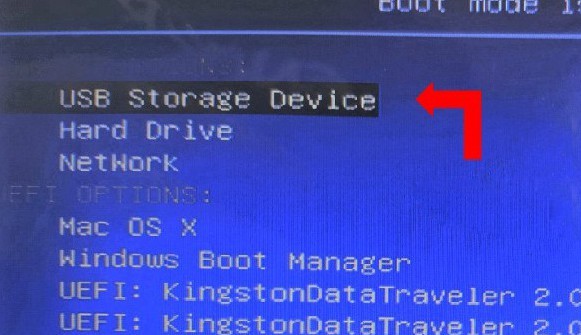
3、在大白菜主菜单中,选择与【1】选项,并按下回车键。
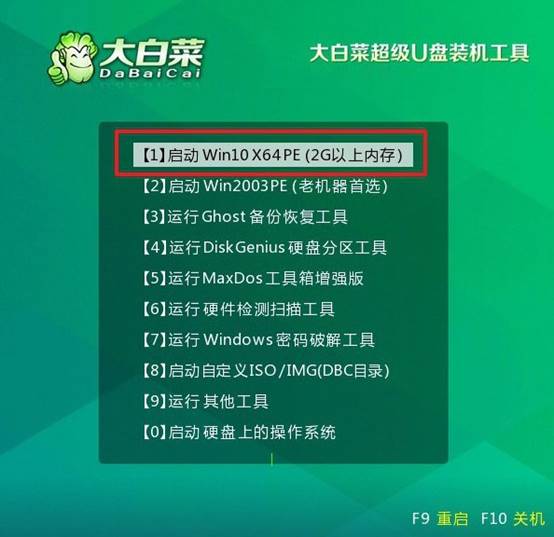
大白菜U盘重装步骤详解:
1、进入大白菜WinPE桌面后,打开系统安装软件,设置系统安装路径为C盘,然后点击“执行”按钮。
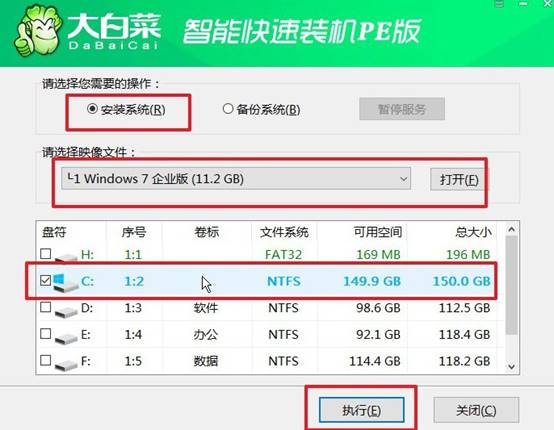
2、确认系统还原界面默认设置,直接点击“是”以继续操作。
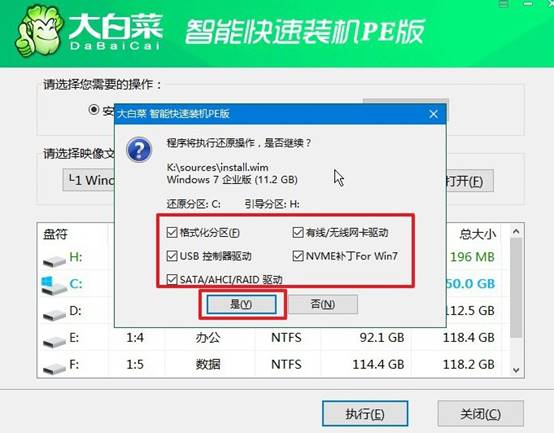
3、在系统安装和部署过程中,不要忘记勾选“安装完成后自动重启”选项。
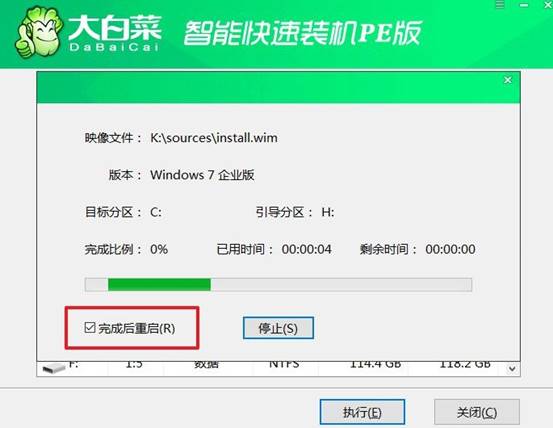
4、完成上述步骤后,请耐心等待电脑自动完成剩余的操作。在电脑第一次重启时,请记得拔出U盘,以免影响后续操作。

好啦,Acer怎么自己装电脑系统的内容就分享到这里了。只要笔记本有USB接口,就可以通过U盘启动盘来重装系统。无论你是遇到系统崩溃无法进入桌面,还是想从Win10换到Win11,只需提前准备一个8GB以上的U盘启动盘,均可以操作。

